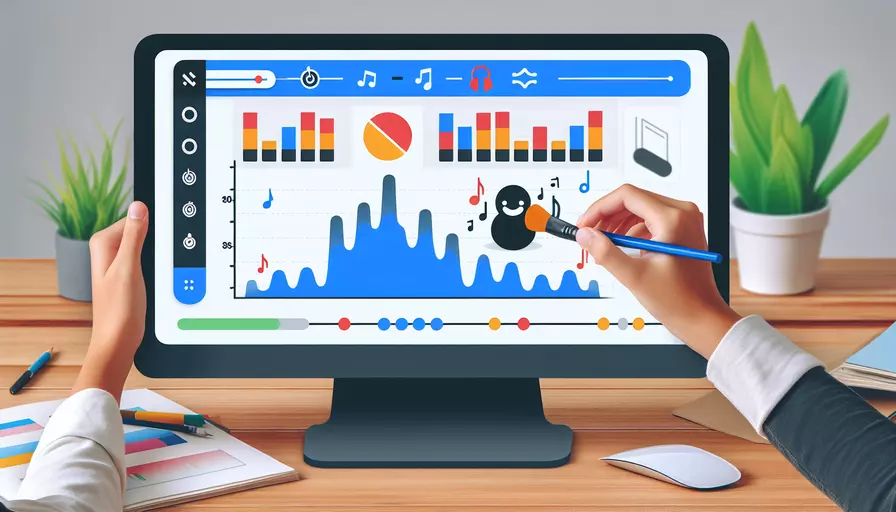
在Vue中去掉声音的方法有多种。 1、可以通过控制音频元素的属性来实现;2、可以通过操作音频文件的播放逻辑来实现;3、可以通过使用第三方库来实现。接下来,我将详细介绍这几种方法的具体实现方式。
一、通过控制音频元素的属性
在Vue中,我们可以使用HTML的音频元素,并通过控制其属性来实现静音功能。以下是具体步骤:
- 创建音频元素
- 使用Vue的
ref属性来获取音频元素的引用 - 控制音频元素的
muted属性或volume属性
<template>
<div>
<audio ref="myAudio" src="path/to/your/audio/file.mp3" controls></audio>
<button @click="muteAudio">Mute Audio</button>
</div>
</template>
<script>
export default {
methods: {
muteAudio() {
this.$refs.myAudio.muted = true;
}
}
}
</script>
在这个示例中,我们首先创建了一个音频元素,并使用ref属性为其命名为myAudio。然后,我们创建了一个按钮,当点击这个按钮时,会调用muteAudio方法,该方法将音频元素的muted属性设置为true,从而实现静音。
二、通过操作音频文件的播放逻辑
除了直接控制音频元素的属性外,我们还可以通过操作音频文件的播放逻辑来实现静音。具体步骤如下:
- 使用Vue的生命周期钩子函数来加载音频文件
- 在音频文件播放时,控制其音量或暂停播放
<template>
<div>
<button @click="playAudio">Play Audio</button>
<button @click="stopAudio">Stop Audio</button>
</div>
</template>
<script>
export default {
data() {
return {
audio: null
}
},
mounted() {
this.audio = new Audio('path/to/your/audio/file.mp3');
},
methods: {
playAudio() {
this.audio.play();
},
stopAudio() {
this.audio.pause();
this.audio.currentTime = 0;
}
}
}
</script>
在这个示例中,我们使用Vue的mounted生命周期钩子函数来加载音频文件,并将其保存到组件的data中。当点击“Play Audio”按钮时,会调用playAudio方法,开始播放音频。当点击“Stop Audio”按钮时,会调用stopAudio方法,暂停播放音频并将播放时间重置为0。
三、通过使用第三方库
如果需要更复杂的音频控制,可以考虑使用第三方库,比如Howler.js。Howler.js是一个功能强大的音频库,支持多种音频格式和高级音频控制功能。
- 安装Howler.js
- 在Vue组件中引入Howler.js
- 使用Howler.js的API来控制音频播放
npm install howler
<template>
<div>
<button @click="playAudio">Play Audio</button>
<button @click="muteAudio">Mute Audio</button>
</div>
</template>
<script>
import { Howl, Howler } from 'howler';
export default {
data() {
return {
sound: null
}
},
mounted() {
this.sound = new Howl({
src: ['path/to/your/audio/file.mp3']
});
},
methods: {
playAudio() {
this.sound.play();
},
muteAudio() {
Howler.mute(true);
}
}
}
</script>
在这个示例中,我们首先安装了Howler.js,并在Vue组件中引入了Howler.js。然后,我们使用Howler.js的API来加载音频文件,并创建了一个Howl实例。通过调用Howler.mute(true)方法,我们可以实现静音功能。
总结
通过以上三种方法,我们可以在Vue中轻松实现去掉声音的功能。具体方法包括:1、通过控制音频元素的属性;2、通过操作音频文件的播放逻辑;3、通过使用第三方库。每种方法都有其优点和适用场景,可以根据实际需求选择合适的方法。
为了更好地理解和应用这些方法,可以进一步学习Vue的基本用法和音频控制的相关知识。如果有更复杂的音频控制需求,建议使用功能更强大的第三方库,如Howler.js。希望这些方法能帮助你在Vue项目中实现去掉声音的功能。
相关问答FAQs:
1. 如何在Vue中去掉声音?
在Vue中去掉声音可以通过以下几种方式实现:
- 使用Vue的动态绑定功能,将声音的源设置为空字符串或null,以达到去掉声音的效果。例如,可以使用
v-bind指令将声音的src属性绑定到一个变量,然后在需要去掉声音的时候将该变量置空。
<audio v-bind:src="audioSrc"></audio>
<button @click="stopAudio">停止声音</button>
<script>
export default {
data() {
return {
audioSrc: 'path/to/audio.mp3'
}
},
methods: {
stopAudio() {
this.audioSrc = '';
}
}
}
</script>
- 另一种方式是使用Vue的条件渲染功能,通过控制声音元素的显示和隐藏来实现去掉声音的效果。例如,可以使用
v-if指令根据某个条件来判断是否显示声音元素。
<audio v-if="playAudio" src="path/to/audio.mp3"></audio>
<button @click="toggleAudio">切换声音</button>
<script>
export default {
data() {
return {
playAudio: true
}
},
methods: {
toggleAudio() {
this.playAudio = !this.playAudio;
}
}
}
</script>
2. 如何使用Vue控制声音的音量?
在Vue中,可以使用v-model指令和input事件来实现对声音音量的控制。
<audio ref="audio" src="path/to/audio.mp3"></audio>
<input type="range" v-model="volume" min="0" max="1" step="0.1" @input="changeVolume">
<script>
export default {
data() {
return {
volume: 1
}
},
methods: {
changeVolume() {
this.$refs.audio.volume = this.volume;
}
}
}
</script>
上述代码中,使用ref属性将音频元素引用为audio,然后使用v-model指令将音量值绑定到volume变量。通过监听input事件,每次音量值发生变化时,调用changeVolume方法来改变音频元素的音量。
3. 如何在Vue中实现静音和取消静音的功能?
在Vue中可以通过控制声音元素的muted属性来实现静音和取消静音的功能。
<audio ref="audio" src="path/to/audio.mp3"></audio>
<button @click="toggleMute">静音/取消静音</button>
<script>
export default {
methods: {
toggleMute() {
this.$refs.audio.muted = !this.$refs.audio.muted;
}
}
}
</script>
上述代码中,通过ref属性将音频元素引用为audio,然后通过点击按钮来调用toggleMute方法来切换音频元素的muted属性的值,从而实现静音和取消静音的功能。
文章标题:vue如何去掉声音,发布者:飞飞,转载请注明出处:https://worktile.com/kb/p/3666988

 微信扫一扫
微信扫一扫  支付宝扫一扫
支付宝扫一扫 